
【Apple Music】ダウンロード後のオフライン再生は簡単♪
Contents[OPEN]
Apple Musicを解約すると聴けなくなる
ダウンロードをすると、曲データがデバイス内に保管されますが、データは永遠に残リ続ける訳ではありません。
Apple Musicを解約すると、ダウンロードした曲は全て消えてしまいます。
そのため、聴きたい曲がある時は、引き続きApple Musicの契約を継続するか、曲を単体で購入するかどちらかを選択するようにしましょう。
POINT
- Apple Musicを解約すると、ダウンロードしていた曲は消えてしまうため、注意しよう!
【Apple Music】ダウンロードした曲の削除も可能
最後に、ダウンロードした曲を削除する方法を紹介していきます。
iPhoneのストレージ容量に空きがなくなった時は、聴かなくなった曲のダウンロードを解除していきましょう。
ここでは、削除方法を2つ紹介します。
- 1つずつ削除する
- アーティストごとに削除する
それぞれ説明していくので、自分に合った方法で操作してくださいね。
1曲ずつ削除する
まずは、「1つずつダウンロードした曲を削除する」方法を紹介していきます。
削除する方法は以下の通りです。
「ミュージック」アプリを起動
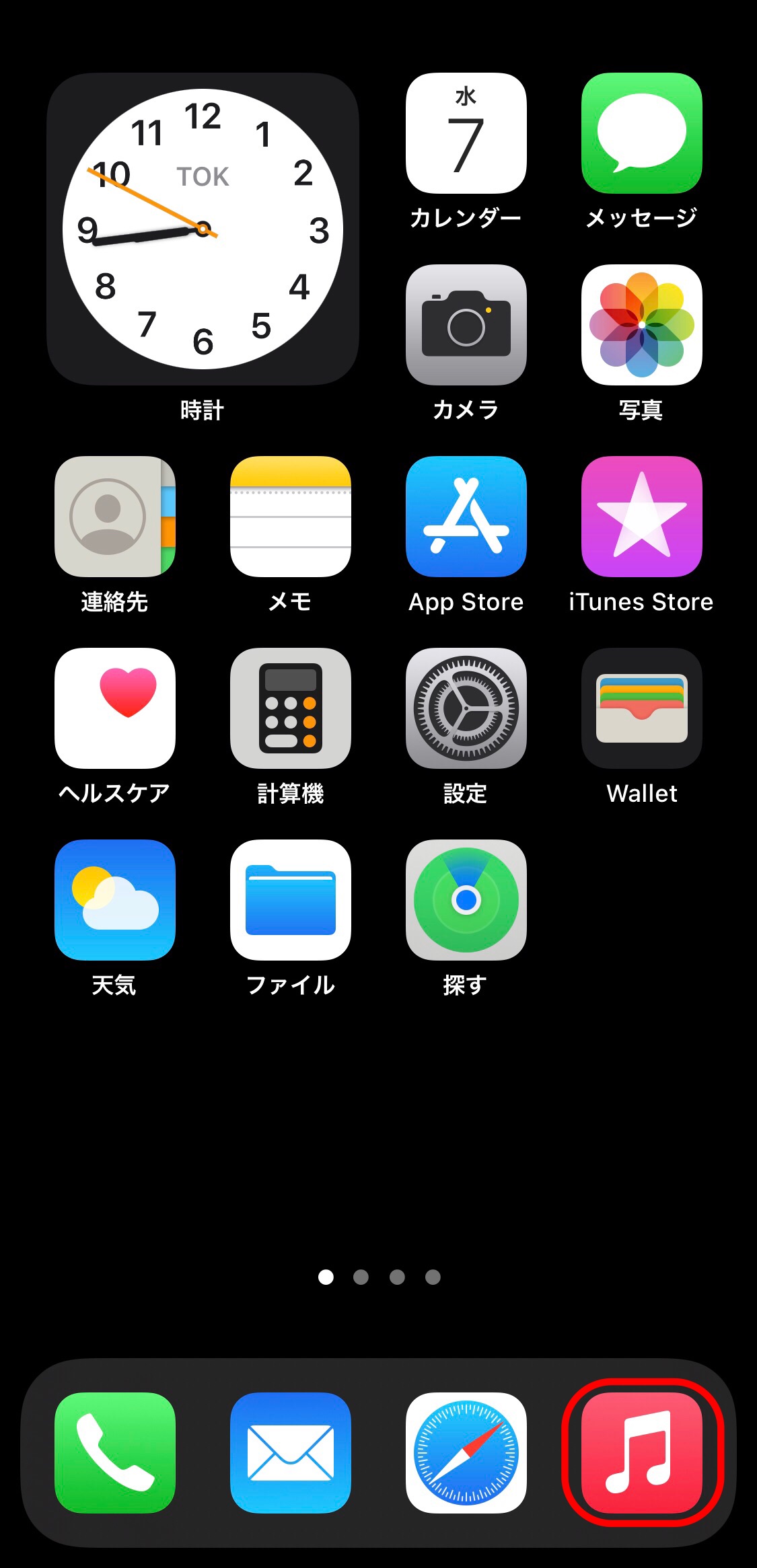
削除したい曲のページを開き、画面右上の「…」マークをタップ
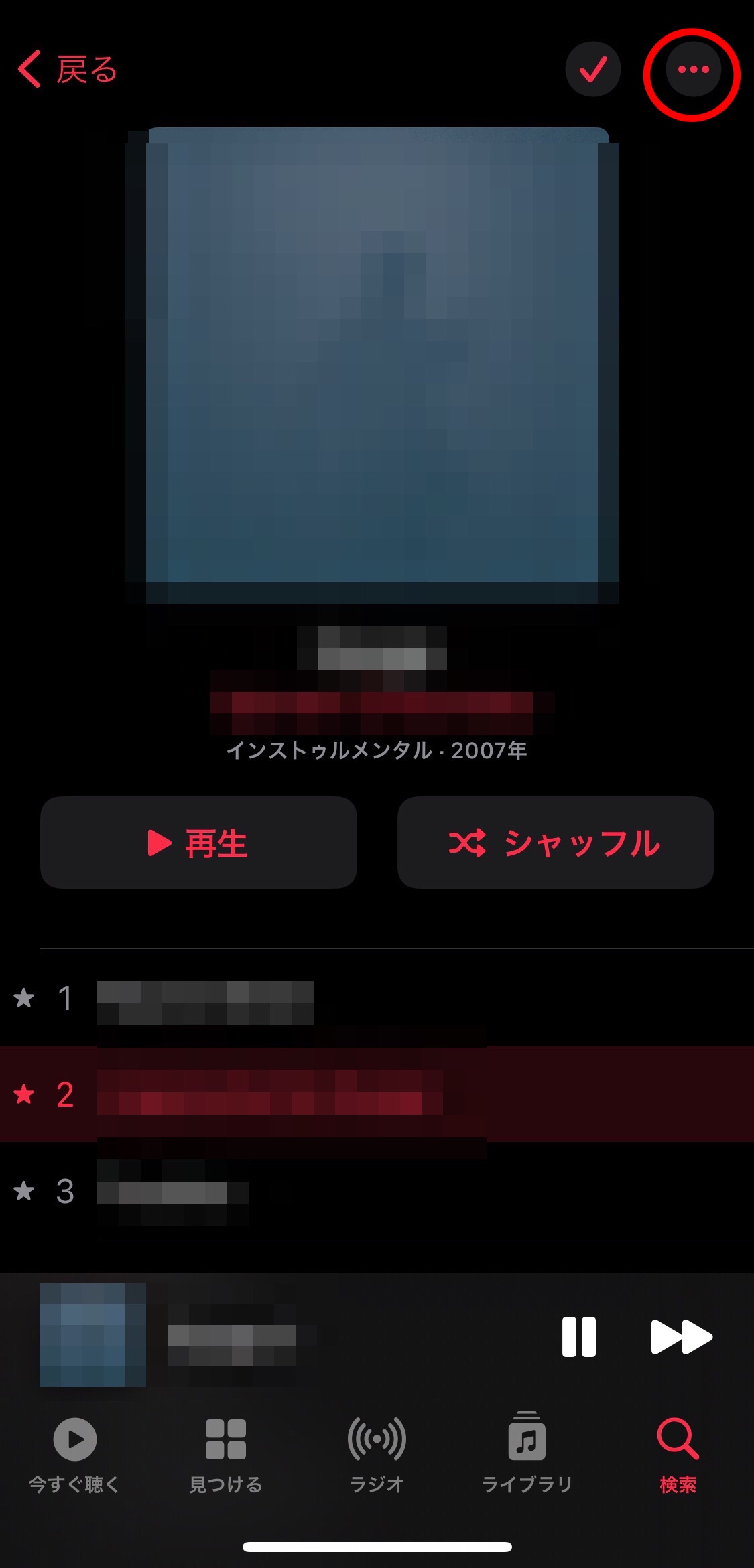
「ライブラリから削除」を選択
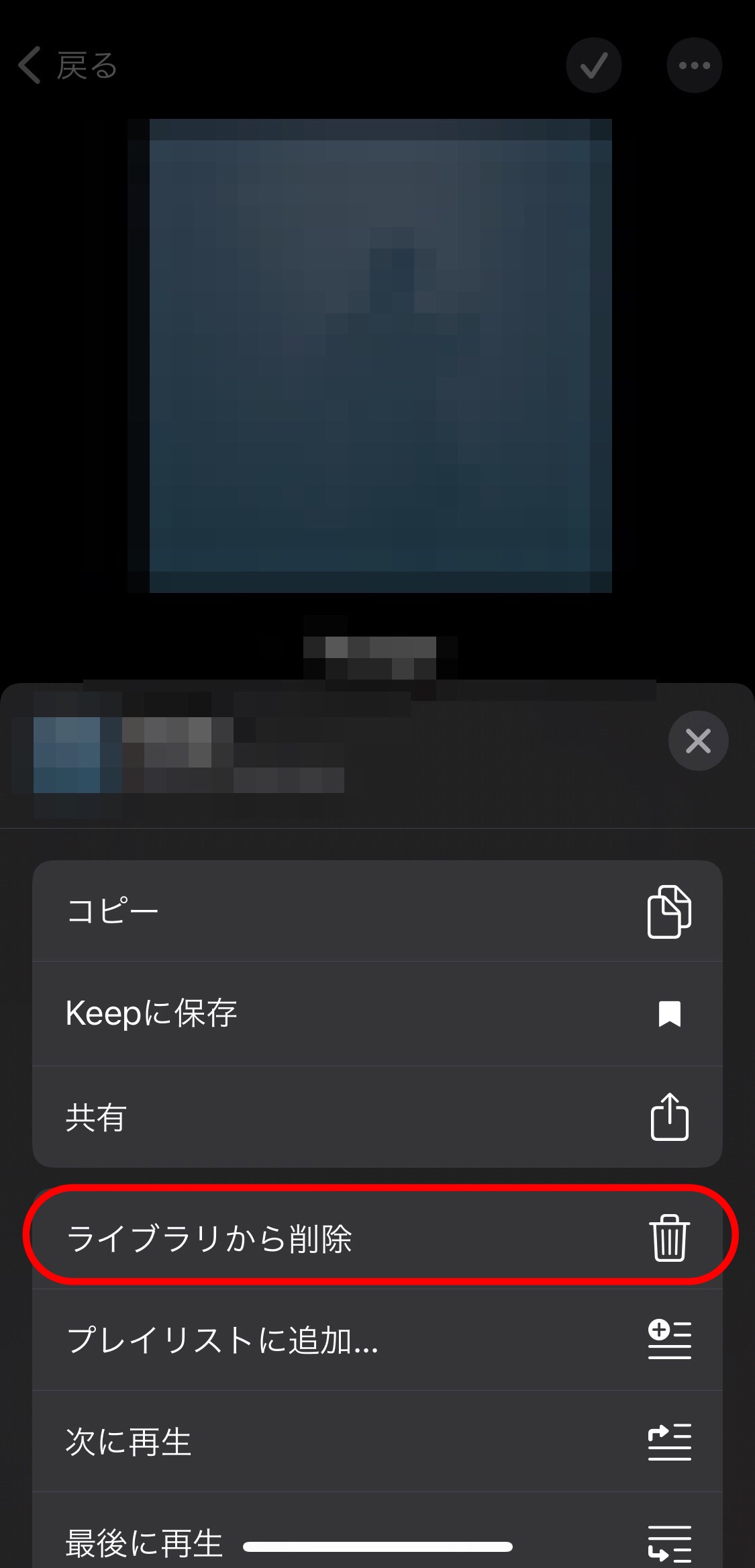
これで、ダウンロードした曲を削除することができます。
また、1曲ずつだけではなく、アルバム毎にダウンロードを解除することもできます。
アルバム毎に削除する場合も上の手順と同じなので、使用しているストレージ容量が増えてきたら、試してみてくださいね。
アーティストごとに削除する
次に、「アーティストごとに削除する方法」を解説していきます。
アーティストごとに削除する方法は、次の通りです。
「設定」アプリを起動
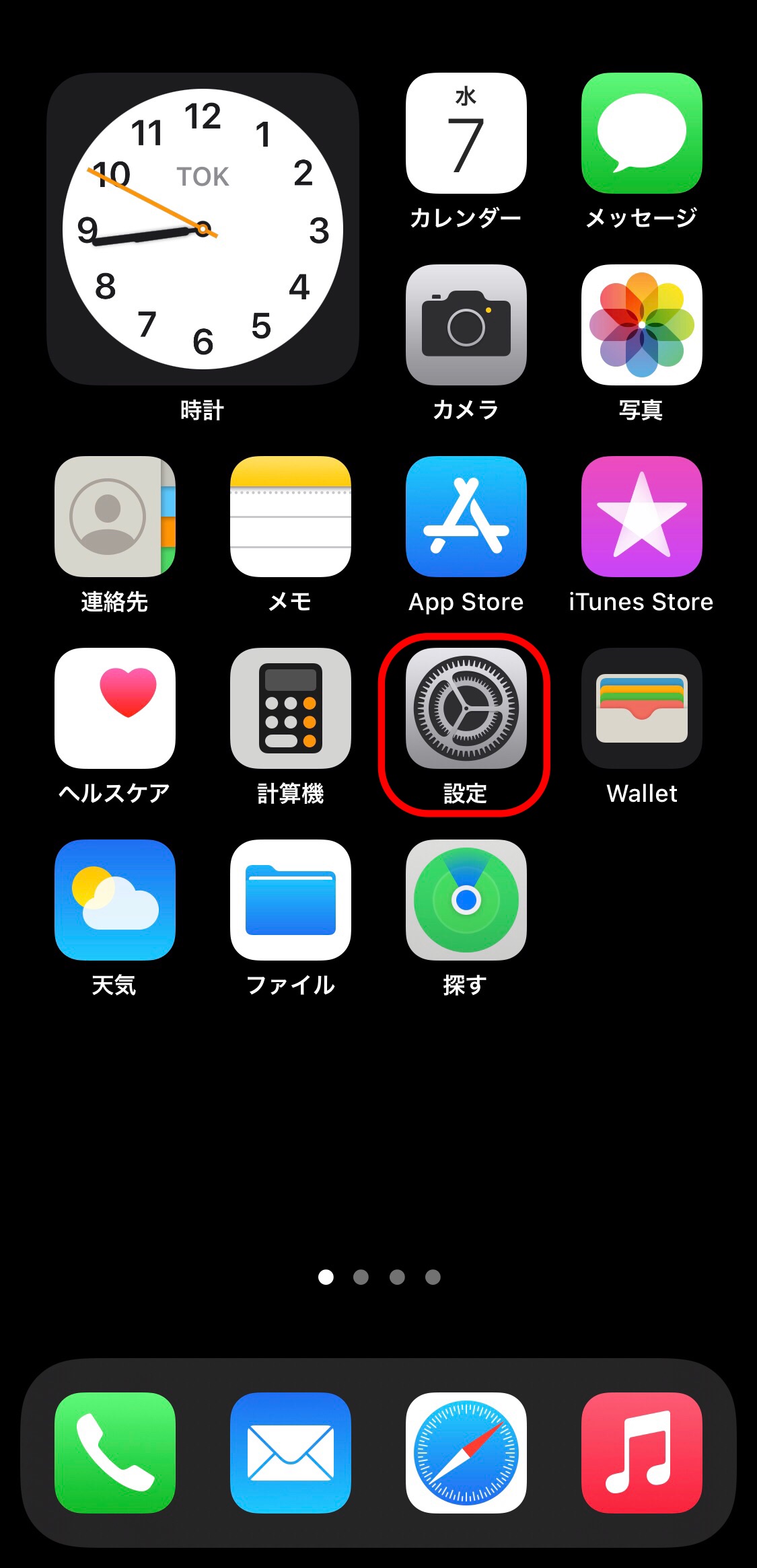
「ミュージック」を選択
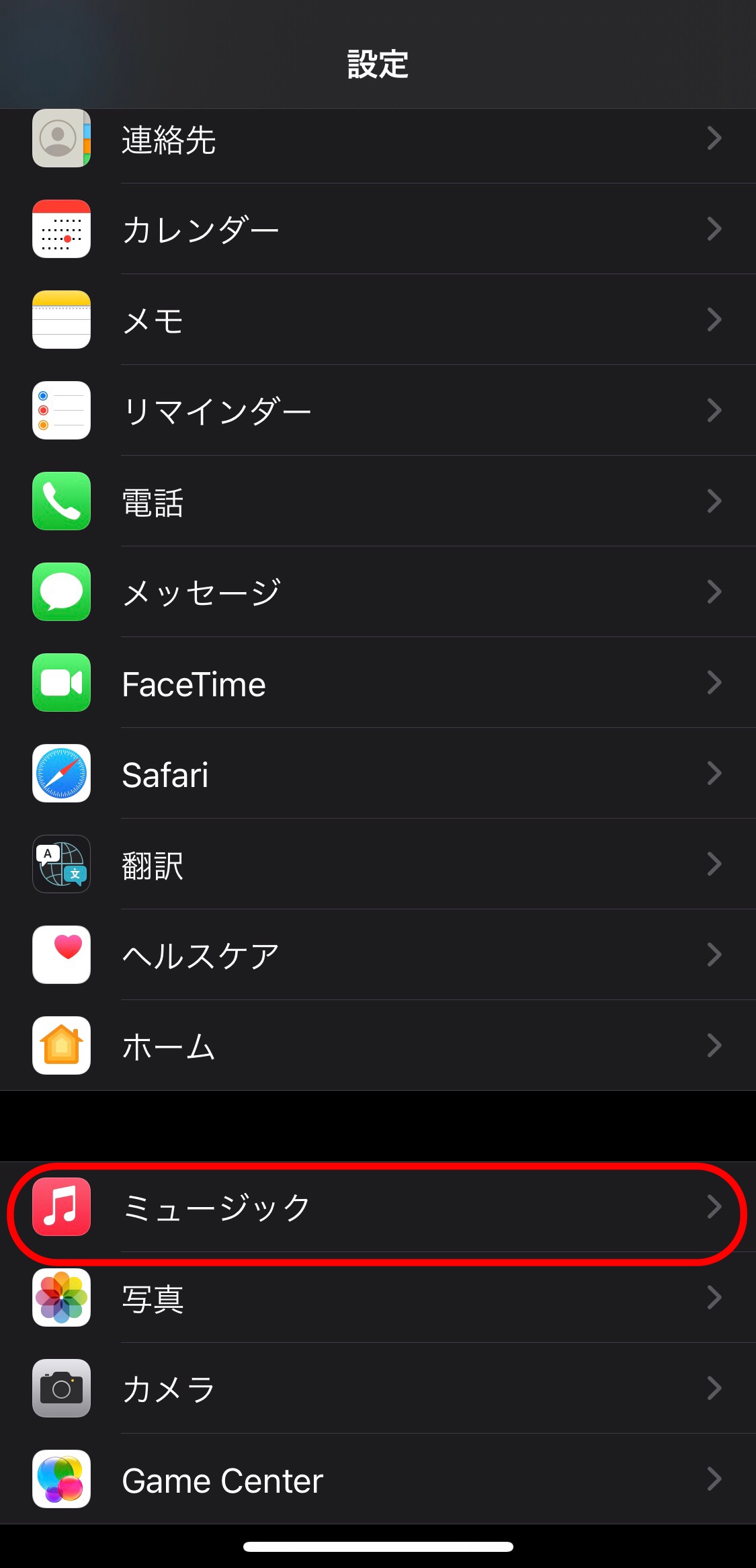
「ダウンロード済み」をタップ
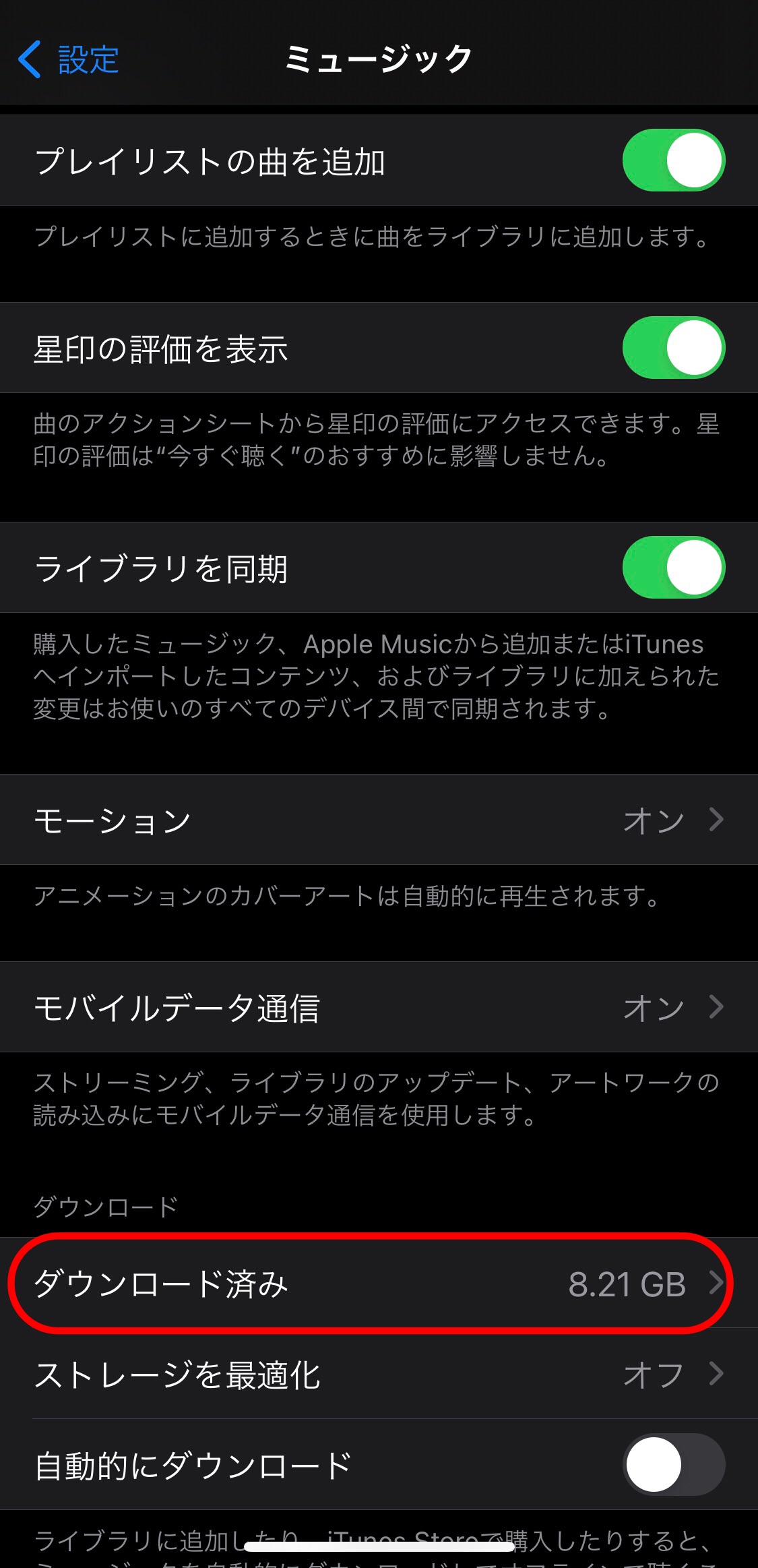
画面右上の「編集」を押し、不要な楽曲は「-」マークをタップ
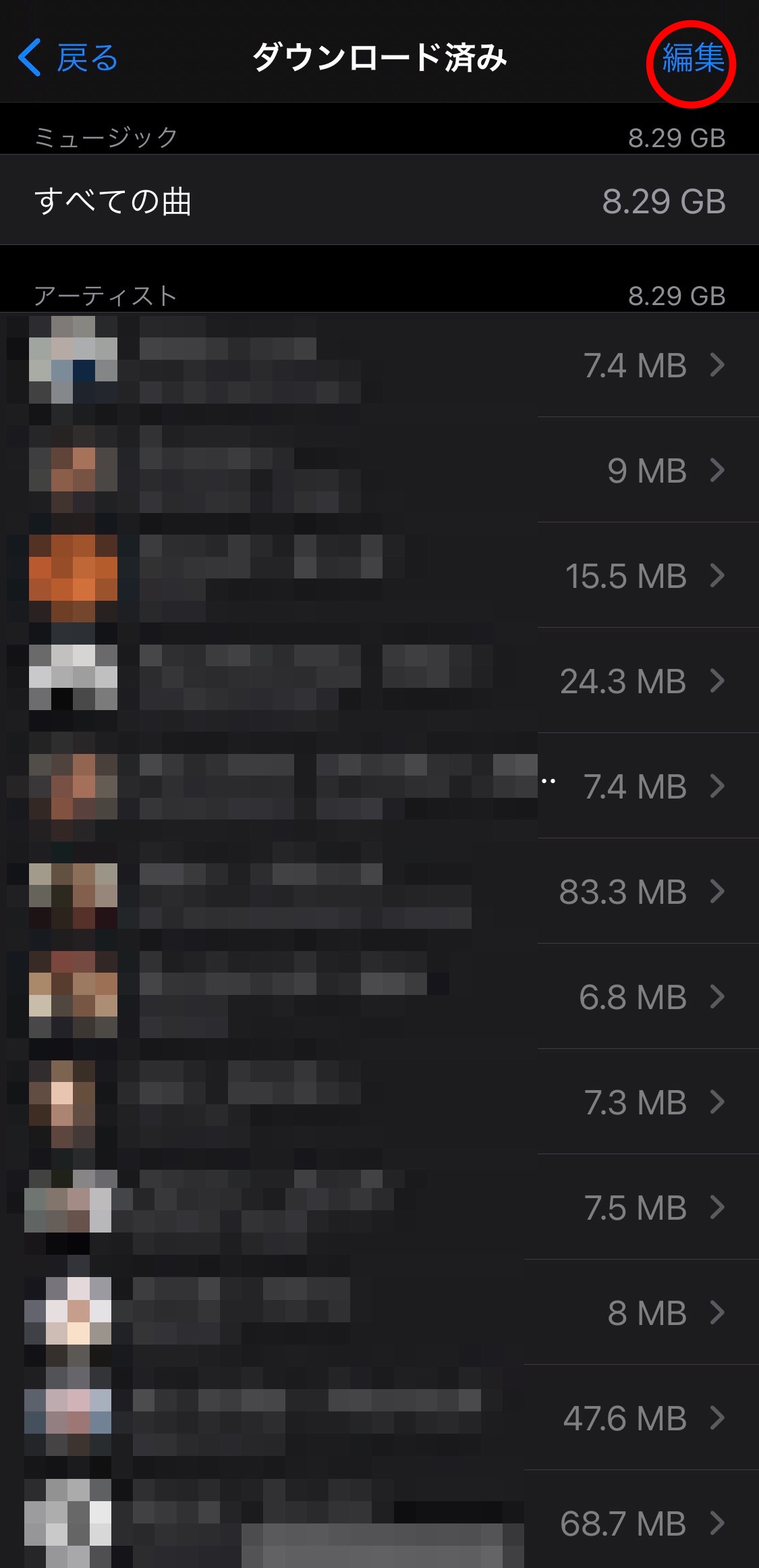
「削除」を選択
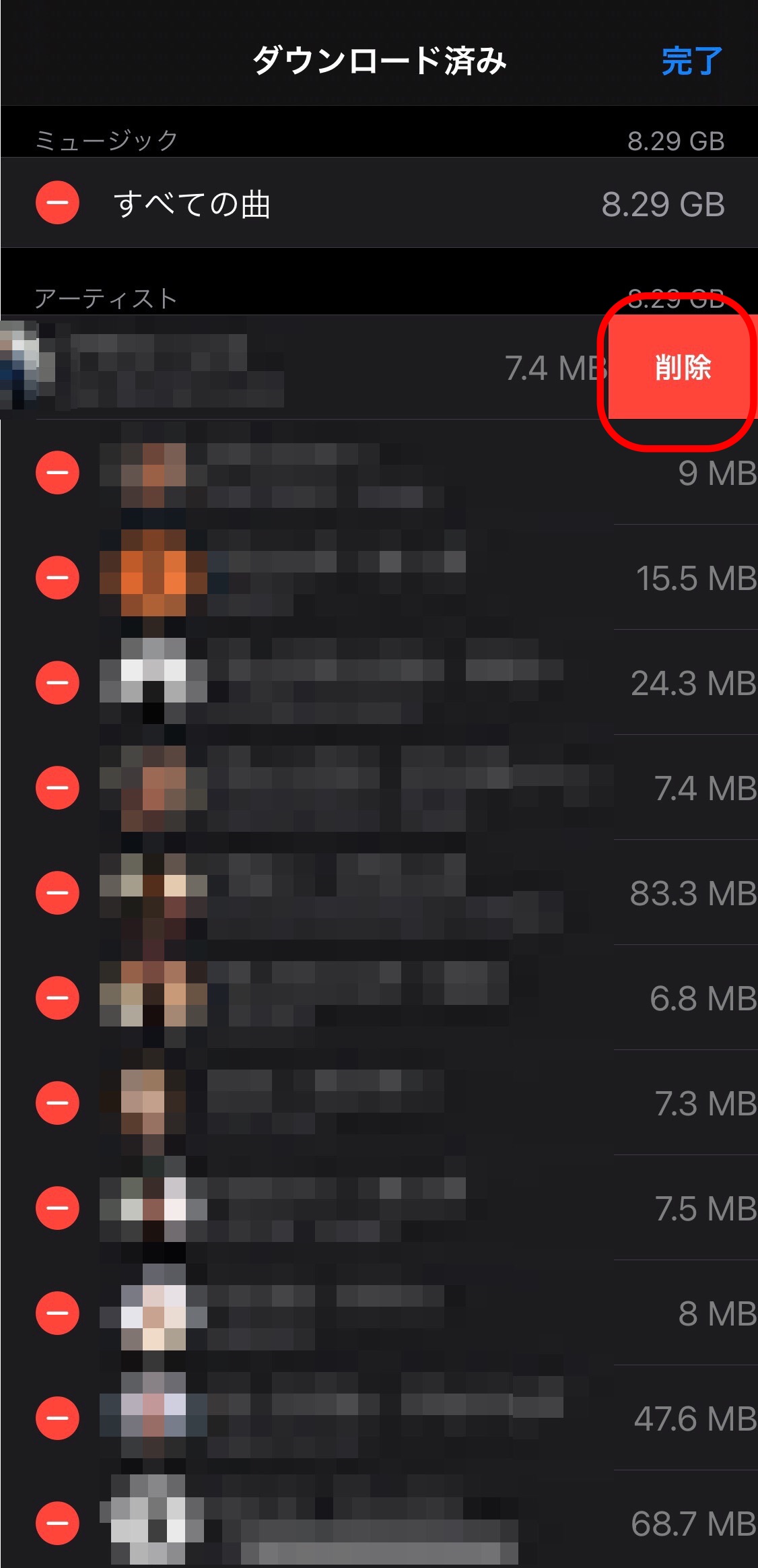
以上が、アーティスト毎にデータを削除する流れになります。不要な楽曲は定期的に削除するようにしましょう。
Apple Musicをオフラインで楽しもう!
Apple Musicの音楽をダウンロードしオフラインで再生すると、Wi-Fi環境下ではなくても、データ通信量を気にすることなく、音楽を楽しめます!
普段からよく聴く音楽は、ダウンロードして聴くことをおすすめします。
また、曲をダウンロードをしすぎるとデバイスのストレージ容量を圧迫してしまう可能性があります。
そのため、定期的にデータ容量を確認し、ダウンロードした曲が増えてきた時は、こまめにデータを削除することをおすすめします。